蓝牙耳机的使用越来越普及,它带来了更加便捷和自由的音乐体验。Win7电脑作为常用的操作系统,本文将介绍如何在Win7电脑上连接蓝牙耳机,以便用户能够轻松地享受高品质的音乐。
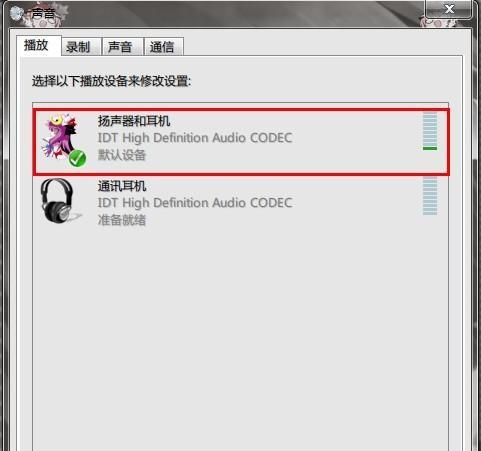
一、打开电脑的蓝牙功能
在Win7电脑上找到并打开“控制面板”,然后点击“硬件和声音”,再点击“设备和打印机”。
二、添加新设备
在“设备和打印机”界面上,点击“添加设备”,等待系统搜索附近的蓝牙设备。
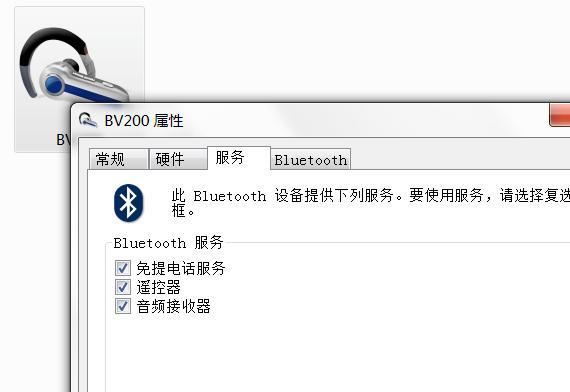
三、打开耳机的配对模式
在耳机未配对的情况下,按住耳机上的配对按钮,直到耳机提示进入配对模式。
四、选择要连接的耳机设备
在Win7电脑上,找到显示列表中的耳机设备,点击选中该设备。
五、输入配对码
如果耳机设备有配对码,Win7系统会弹出配对码输入框,输入正确的配对码后点击“下一步”。
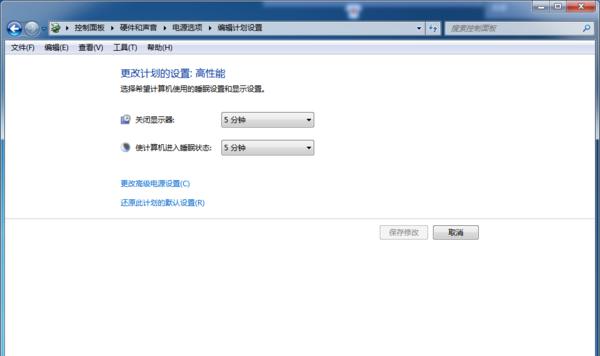
六、等待设备安装完成
系统会自动安装耳机设备的驱动程序,这个过程可能需要一些时间,请耐心等待。
七、设置耳机为默认音频设备
在Win7电脑上,点击“开始”菜单,选择“控制面板”,再点击“硬件和声音”,最后选择“声音”。
八、选择耳机设备
在“声音”选项卡中,找到耳机设备,并将其设为默认音频设备。
九、测试耳机是否连接成功
播放一段音乐或者视频,在耳机上听到声音表示连接成功。
十、调整音量
根据个人需求,调整Win7电脑上的音量大小,以获得最佳的音乐体验。
十一、解决连接问题
如果连接过程中出现问题,可以尝试重新启动电脑和耳机,或者更新蓝牙驱动程序。
十二、关闭蓝牙设备
当不需要使用蓝牙耳机时,建议关闭电脑上的蓝牙功能,以节省电量并保护隐私。
十三、保持设备距离
在使用蓝牙耳机时,保持设备之间的距离不要过远,以确保连接的稳定性和音质的清晰度。
十四、注意兼容性
在购买蓝牙耳机前,查看耳机的兼容性,确保其能够与Win7电脑正常连接和使用。
十五、享受高品质音乐
通过以上步骤,您已经成功地在Win7电脑上连接了蓝牙耳机,现在您可以尽情地享受高品质的音乐体验了。
通过本文的介绍,我们学习到了在Win7电脑上连接蓝牙耳机的方法。只需简单的设置和操作,我们就能轻松地连接蓝牙耳机,享受高品质的音乐。希望本文能对使用Win7电脑的用户有所帮助。

























